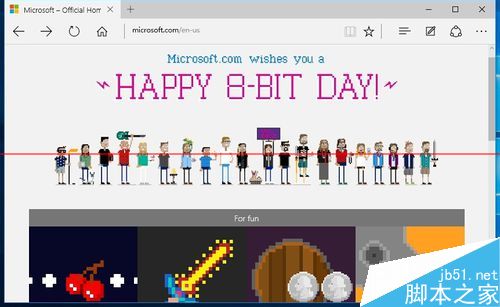Win10中Edge浏览正确打开微软官网藏彩蛋页面的详细教程
发布时间:2017-01-04 来源:查字典编辑
摘要:怎么利用Win10Edge浏览器玩微软官网藏彩蛋8位游戏呢?在9月14日为了记住“8位节”,微软在其英文官网埋藏了彩...
怎么利用Win10Edge浏览器玩微软官网藏彩蛋8位游戏呢?在9月14日为了记住“8位节”,微软在其英文官网埋藏了彩蛋,用于庆祝这具有划时代意义的“8位节”,开启“彩蛋”游戏后,整个屏幕将被“8位”刷屏,同理还可以看到可爱又熟悉的“8位微软忍者猫”,整个界面特别有看点。下面小编就与大家一起来开启“微软官网藏彩蛋”之秘吧。
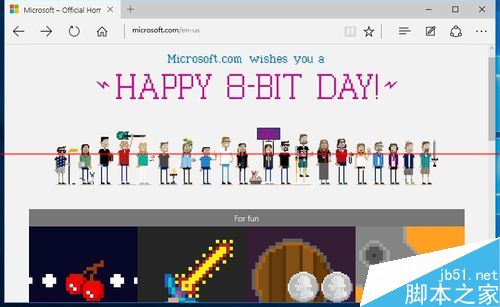
1、首先,打开Win10Edge浏览器,在地址栏输入“微软官方网站”(英文版:microsoft.com/en-us),如图所示:
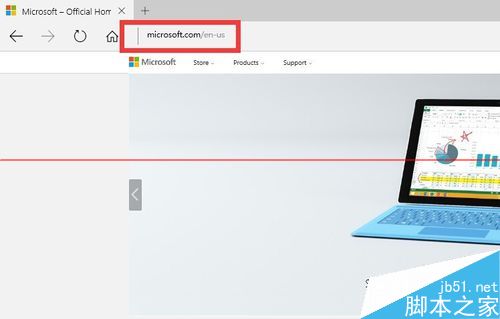
2、为了确保可以正常查看“微软藏彩蛋”8位游戏界面,我们需要将“系统输入法”设置为“英文”状态:点击任务栏右下角的“输入法”图标,从其扩展菜单中选择“英语(美国)”项。
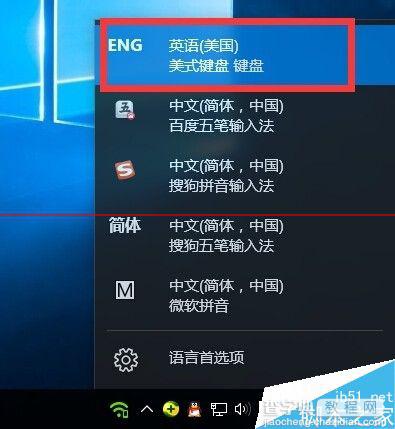
3、此外,还可以直接按输入法切换组合键“Windows+空格键”来实现不同输入法之间的快速切换,切换到“英语”英文输入法状态。
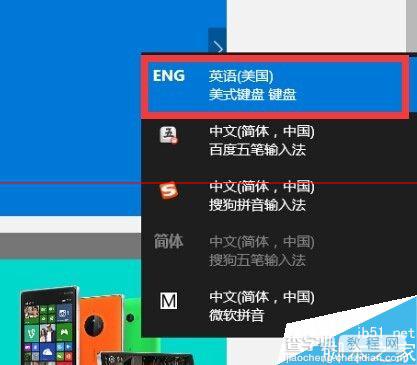
4、待进入“微软英文官方网站”主页后,需要再输入“秘籍”才能查看“微软彩蛋”页面,开启“微软彩蛋”画面的“秘籍”是“↑↑↓↓←→←→BA”,其中“箭头”表示键盘上的方向键。
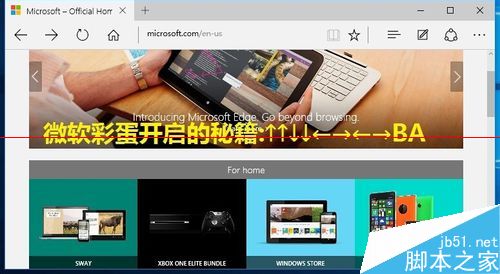
5、待通过“秘籍”成功开启了“微软彩蛋”页面后,就可以在页面最下方发现一只可爱又熟悉的“8位微软忍者猫”从页面最下方经过。
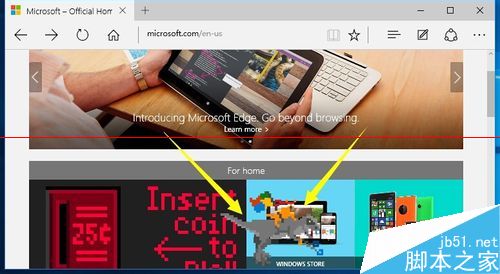
6、当“8位微软忍者猫”到达页面的最右侧后,将扔出“三枚8位硬币”,此时将任意一枚8位硬币拖动到左侧如图所示的位置,即可出现神奇画面啦。
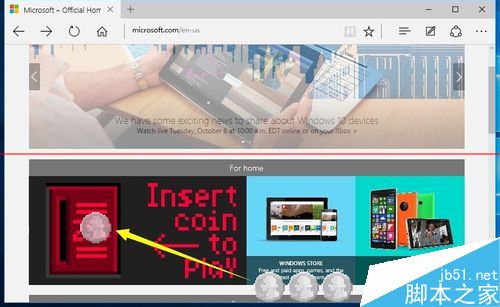
7、不错,这就是值得全世界为之庆祝的“8位节”,从中就可以看到一些经典且具有代表意义的游戏。在此就让我们一起庆祝这美好而又“古典”的“8位节”吧。